In questo post, scoprirai come trovare il modello di laptop?
Se qualcosa va storto con il tuo laptop, dovrai sapere di che modello si tratta per acquistare i componenti di ricambio corretti.
L'etichetta sul lato inferiore del telaio è solitamente dove troverai le informazioni sul modello, sul produttore e sulla serie.
Tuttavia, se il tuo laptop è vecchio e l'adesivo è rotto o rotto, dovresti provare i seguenti modi.
- Esegui > msinfo32
- Informazioni sul sistema informatico
- Interfaccia della riga di comando per Microsoft Windows
- La riga di comando
- Accesso al BIOS
- Proprietà di un computer
- CPU-Z
Esaminiamoli uno per uno per scoprire come identificare il modello di un laptop.
7 semplici passaggi su come trovare il modello di laptop?
Tenendo presente tutte le tue esigenze, abbiamo creato il seguente elenco dei migliori 7 metodi per individuare rapidamente un modello di laptop.
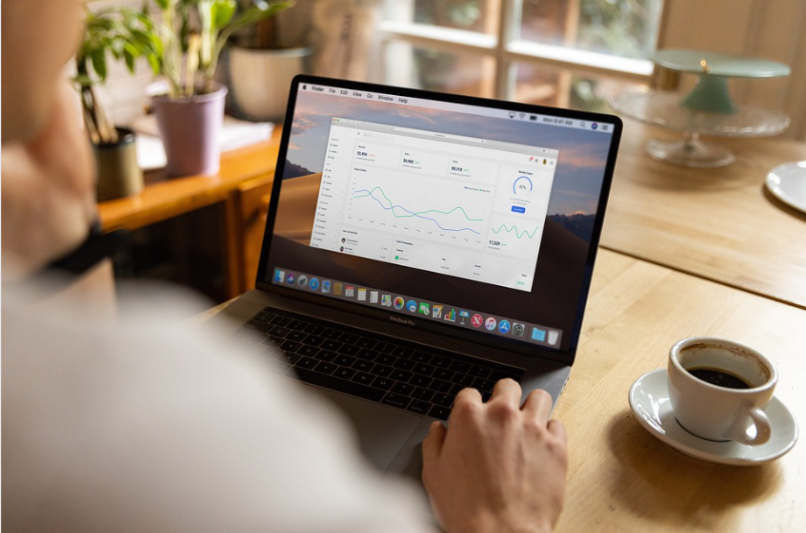
1. Esegui > msinfo32
- Digita Usa la barra di ricerca di Windows e avvia questo programma.
- Digita semplicemente msinfo32 e premi invio mentre il programma è in esecuzione. Con questo comando, puoi accedere a tutte le informazioni di sistema del tuo laptop.
- Questo può essere fatto solo se selezioni Riepilogo sistema dal lato sinistro.
- Tutte le specifiche del tuo laptop si trovano alla tua destra, dal modello e numero di serie alla velocità della CPU al BIOS versione e modalità alla quantità di memoria fisica che ha.
- Basta fare clic sulla scheda Componenti nel riquadro di destra e quindi scegliere il componente esatto di cui sei interessato a saperne di più. Facendo clic su Display, ad esempio, verranno visualizzate informazioni come Tipo di adattatore, Descrizione dell'adattatore, Driver installati e così via.
2. Informazioni sul Sistema
- In alternativa, puoi semplicemente inserirlo nel campo di ricerca come ho descritto prima.
- Il resto del processo è lo stesso. Per scoprire quale modello di laptop hai, fai clic su Riepilogo sistema.
- Rispetto alla procedura numero 1, questa è l'opzione più conveniente.
3. Interfaccia della riga di comando per Microsoft Windows
- Tuttavia, i comandi sono diversi in Windows PowerShell e Prompt dei comandi.
- Puoi cercare Powershell nella casella di ricerca che appare accanto al pulsante Start digitando il comando. Amministratore: Windows PowerShell è il luogo in cui verrai portato.
- Premendo il tasto Invio, è possibile eseguire "Get-CimInstance -ClassName Win32 computer system". Oltre a TotalPhysicalMemory, cerca Modello.
- Puoi anche usare il comando "Get -CimInstance -ClassName Win32 bios" per ottenere le informazioni sul modello e sulla serie. Le informazioni che otterrai includeranno il modello e il numero di serie.
4. La riga di comando
- Cerca il prompt dei comandi nella casella di ricerca di Windows.
- Apri l'app e usa il comando "wmic cs product get the name" per ottenere il nome del particolare prodotto.
- Tra i risultati, troverai un nome e un modello del prodotto.
- Utilizzare il comando "wmic cs product get name, identifier number" per scoprire il modello e il numero di serie.
5. Accesso al BIOS
- È possibile accedere a tutti i sistemi di input e output del computer senza dover uscire dal BIOS.
- Questo è l'approccio da utilizzare se nessuno degli altri ha funzionato per te.
- Attendi qualche minuto prima di riaccendere il computer.
- Premi F2 o ESC frequentemente finché non sei nel BIOS del tuo computer quando lo riaccendi.
- Potresti non arrivarci se non premi i tasti corretti al momento giusto. Avviare il computer e ripetere la procedura se necessario. Se il tasto F2 o ESC non funziona sul tuo computer, cerca la chiave di invio del BIOS su Google. Se stai cercando la "chiave BIOS per Lenovo", prova a cercare quel termine.
- Vai a Main e System Summary nel menu BIOS. C'è un Brand ID che ti informa esattamente come si chiama il tuo laptop e il numero di serie che lo identifica.
6. Impostazioni del computer
- Come risultato dell'utilizzo di questa tecnica, sarai in grado di scoprire informazioni sui tuoi gadget come il loro numero di modello e il processore su cui è in esecuzione.
- È possibile accedere a questo PC digitando "Questo PC" nella barra di ricerca di Windows. Apri il menu contestuale selezionando "clic con il pulsante destro del mouse" e quindi "proprietà".
- Se vai su Impostazioni, verrai indirizzato a Informazioni su. Le informazioni che ho appena detto possono essere trovate lì.
7. CPU-Z
- CPU-Z è un programma di terze parti che fornisce informazioni sui componenti principali del tuo PC.
- Visita https://www.cpuid.com/softwares/cpu-z.html per ottenere una copia per te.
- Sono disponibili versioni classiche e versioni personalizzate. Dipende da te qualunque versione desideri eseguire sul tuo laptop.
- Installa l'ultima versione dopo averla scaricata.
- Seleziona CPU dalla schermata principale dell'app per informazioni su CPU, orologi e cache. A seconda delle informazioni richieste, puoi scegliere una scheda diversa.
Link veloci:
- Come proteggere i file se il tuo laptop viene rubato? [La guida definitiva]
- Come trasferire dati tra due PC o laptop utilizzando un cavo LAN?
- Ripristina il laptop HP alle impostazioni di fabbrica: cosa devi sapere
Conclusione: come trovare il modello di laptop?
Trovare il modello di laptop corretto non è difficile.
Segui uno dei sette metodi che ho mostrato sopra per accedere al sistema informativo di base del tuo laptop e conoscere le informazioni sul modello e sulla serie.
